Včasih je bilo nemogoče shraniti podatke o igri v videoigri. Vsakič, ko ste se usedli igrati, vas je popeljalo nazaj na začetek. Zdaj se na iPhoneu morda zdi nemogoče izbrisati te podatke in se za vedno vračate na svoje stare shranjene igre.
Morda ste pravkar premagali zadnjega šefa in želite znova igrati vse. Ali pa ste na začetku tako zamočili, da je lažje začeti iz nič. Morda preprosto uživate v brezplačnih dobrotah in navodilih v vadnici igre.
Ne glede na vaš razlog, zakaj želite izbrisati podatke igre na vašem iPhoneu, je to pogosto lažje reči kot narediti. Podatke o vaši igri iPhone lahko shranite na več mestih, zato smo vam spodaj pokazali, kako jih najdete in izbrišete.
Vsebina
- Povezano:
- Ponastavite podatke o igri znotraj aplikacije
- Prekinite povezavo igre s Facebookom
- Izbrišite podatke o aplikaciji in igri iz vašega iPhone-a
- Izbrišite podatke igre iz računa iCloud
- Ponastavite svoj račun pri razvijalcu igre
- Izklopite Game Center na vašem iPhoneu
- Odjavite se iz računa Apple ID
-
Prenesite igro na drugo napravo
- Povezane objave:
Povezano:
- Kako izbrisati ali posodobiti aplikacije, igre in nalepke iMessage na iPhoneu
- Kje je aplikacija Game Center? Zdaj uporabljam iMessage, iCloud
- Nastavite več računov igralcev v Game Center
- Zakaj je Applova nova platforma za razširjeno resničnost sprememba igre
Verjetno ste že poskusili izbrisati aplikacijo in jo znova prenesti iz App Store. Nekoč bi to naredilo trik. Toda v teh dneh se shranjeni podatki o igri pogosteje vrnejo z aplikacijo.
To je odlična novica za ljudi, ki nadgrajujejo ali obnavljajo svoj iPhone, ki ne želijo izgubiti podatkov o igri. Toda tisti, ki iščemo čisti list, moramo malo težje iskati, da bi ga našli.
Ne da bi vedeli, katero igro igrate, ne moremo natančno reči, kako izbrisati podatke iz vašega iPhone-a. Lahko je na katerem koli od naslednjih mest:
- vaš pomnilnik iPhone
- vaš račun iCloud ali Game Center
- enega od vaših računov družbenih medijev
- ali vaš račun za določenega razvijalca igre.
Namesto tega poskusite z vsakim od spodnjih korakov izbrisati podatke iger iPhone, kjer koli so shranjeni. In v komentarjih na dnu nam sporočite, kateri korak je deloval za vašo igro!
Ponastavite podatke o igri znotraj aplikacije
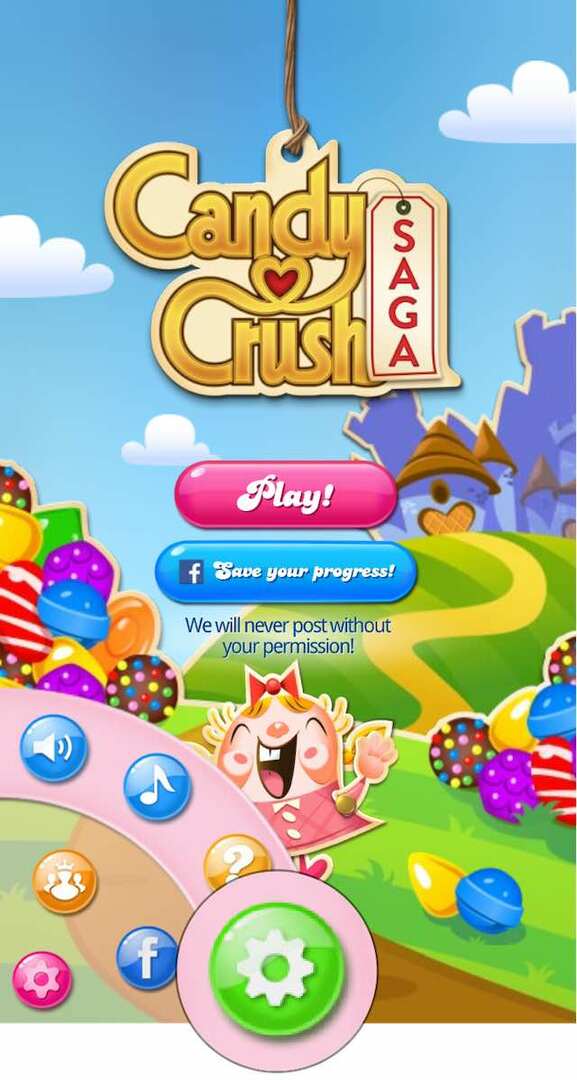
Najpreprostejša rešitev je, da ponastavite napredek igre v sami igri. Ko je to mogoče, vam ni treba ničesar izbrisati ali znova namestiti in vam ni treba brskati po nastavitvah iPhone-a.
Odprite aplikacijo na svojem iPhoneu in poiščite zaslon z nastavitvami, možnostmi ali menijem v igri. Običajno je to gumb s tremi vodoravnimi črtami ali ikona zobnika.
Če najdete nekatere nastavitve v igri, poiščite na vsaki strani možnost Ponastavi, Ponovni zagon ali Izbriši. Ta možnost se lahko nanaša na podatke igre, shranjene igre ali napredek igre.
Če ne najdete možnosti ponastavitve, v spletu poiščite navodila razvijalca:
Kako ponastaviti podatke [igre] na iPhone.
Prekinite povezavo igre s Facebookom
Ko igro povežete s svojim računom Facebook, Instagram ali Snapchat, lahko delite rezultate in napredek s prijatelji. Prijava je hitra in enostavna, ker se vam ni treba prijaviti drugega nov račun.
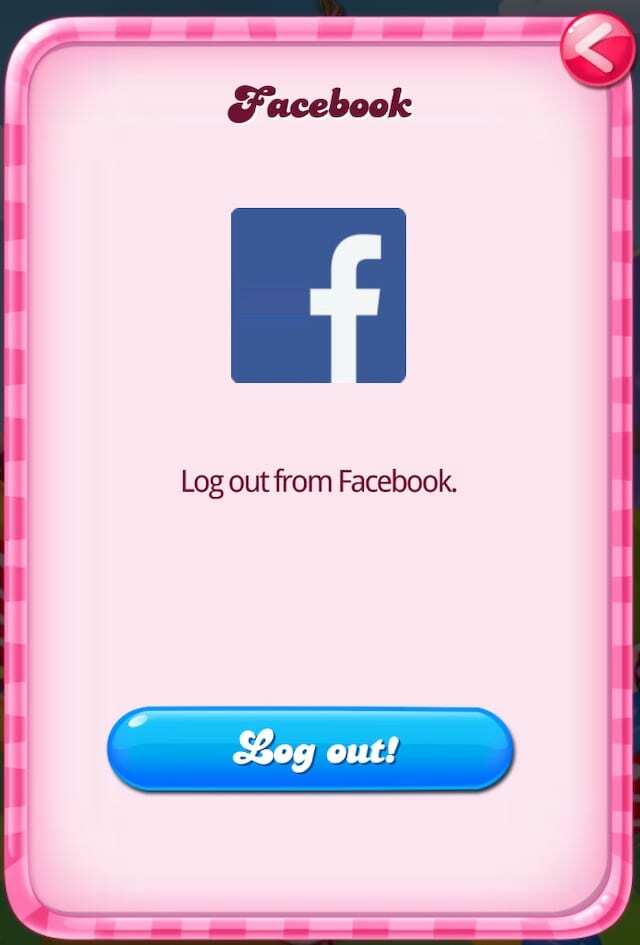
Če pa je vaša igra povezana z računom družbenih medijev, so morda tam shranjeni tudi podatki o igri iPhone. Kadar koli znova namestite aplikacijo, se ta znova poveže z vašimi družabnimi mediji in naloži obstoječe shranjevanje.
Ponovno poiščite nastavitve v igri in menijske zaslone. Poiščite možnost, da se odjavite iz družbenih medijev.
Zdaj poiščite svoje nastavitve računa družbenih medijev, na spletnem mestu za Facebook, Instagram, Snapchat itd. Poiščite možnost za prekinitev povezave z mobilnimi igrami ali aplikacijami.
V Facebooku pojdite na Aplikacije in spletna mesta v meniju Nastavitve. Ogledate si lahko vsako igro, povezano z vašim Facebook računom, in kliknite gumb, da jo odstranite.
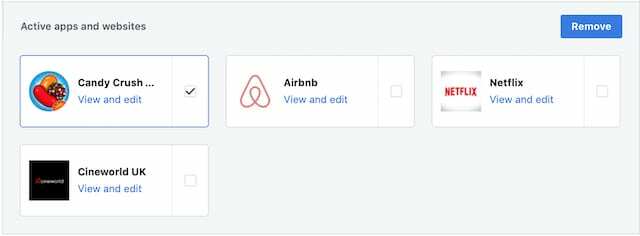
Izbrišite podatke o aplikaciji in igri iz vašega iPhone-a

Če še niste, poskusite izbrisati igro iz svojega iPhone-a in jo nato znova prenesti iz App Store. Obstaja nekaj različnih načinov za to. Vsak od njih bi moral izbrisati tudi podatke vaše igre, vendar poskusite obe metodi, da se prepričate.
Tapnite in pridržite igro iPhone na domačem zaslonu, dokler se ne zatrese, nato tapnite gumb X, ki se prikaže. Vaš iPhone vas opozori, da se z brisanjem aplikacije izbrišejo tudi njeni podatki. Odlično, tapnite Izbriši.
Če to ne deluje, pojdite v Nastavitve > Splošno > Pomnilnik iPhone. Pomikajte se po seznamu, ki išče igro. Če ga najdete, tapnite, da odprete več možnosti, in izberite Izbriši aplikacijo. Še enkrat, to bi moralo odstraniti aplikacijo in vse povezane podatke iz vašega iPhone-a.
Izbrišite podatke igre iz računa iCloud
Danes veliko aplikacij za iPhone shranjuje podatke v naš račun iCloud. To je odlično za sinhronizacijo napredka med napravami ali zaščito podatkov igre pred izgubo. Ko pa izbrišete igro iz iPhona, podatki o igri ostanejo v iCloud.
V iPhonu pojdite na Nastavitve > [Vaše ime] > iCloud > Upravljanje shrambe. Pomikajte se po seznamu in poiščite igro. Če ga najdete, tapnite za več možnosti in izberite Izbriši dokumente in podatke.
Če želite preprečiti, da bi ta igra shranila prihodnje podatke v iCloud, se vrnite za eno stran nazaj na nastavitve iCloud in jo poiščite na seznamu. Dotaknite se stikala, da izklopite sinhronizacijo iCloud za igro.
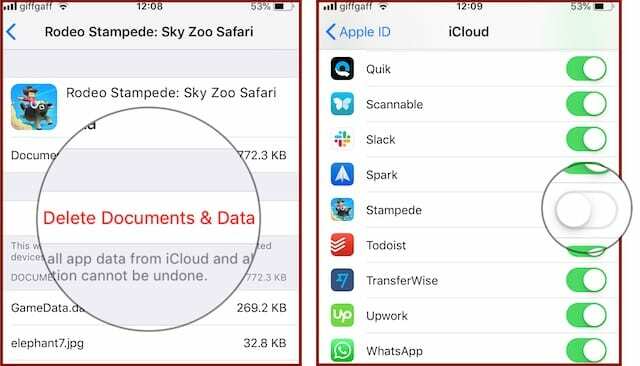
Ponastavite svoj račun pri razvijalcu igre
Pogosto igra zahteva, da ustvarite račun na spletnem mestu razvijalca. Ta isti račun uporabljate za vsako od iger razvijalca in običajno shrani podatke o vaši igri.
Če ste se morali prijaviti v račun za svojo igro, poskusite izbrisati svoje podatke igre iz tega računa ali ustvarite popolnoma nov račun, da ga zamenjate.
To še enkrat pomeni iskanje po menijih v igri. Poiščite možnosti upravljanja računa in če v aplikaciji ne najdete ničesar, se poskusite prijaviti na spletnem mestu razvijalca.
Včasih vam razvijalec ne da možnosti za brisanje podatkov igre. V tem primeru morate ustvariti popolnoma nov račun pri razvijalcu in se namesto tega prijaviti.
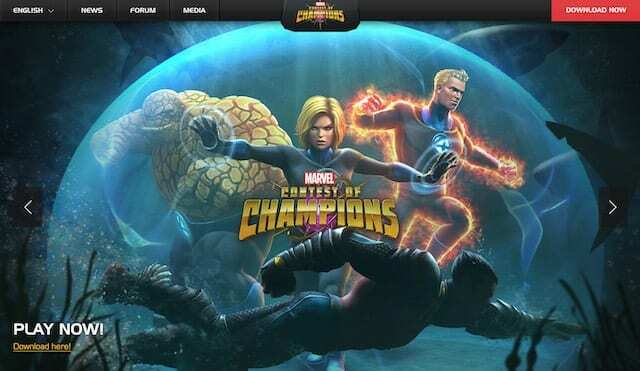
Izklopite Game Center na vašem iPhoneu
Game Center je družabno omrežje za igranje iger, ki vam omogoča, da delite rezultate, tekmujete v igrah za več igralcev in primerjate dosežke s prijatelji. Apple je odstranil aplikacijo Game Center iz iOS 10, vendar je še vedno prisotna v nastavitvah vašega iPhone-a.
Ker Game Center nima kam shraniti podatkov o igri, ni ničesar za izbrisati. Vendar pa bo mobilna igra morda videla vaše stare najboljše rezultate ali vaš profil v Game Center in to uporabila za ponovno nalaganje vašega napredka.
Odprite Nastavitve na vašem iPhoneu in poiščite možnost Game Center, tapnite gumb, da jo izklopite. Ko naslednjič odprete igro, boste morda pozvani, da se znova prijavite v Game Center. Namesto tega tapnite Prekliči.
Če aplikacija naloži vaše podatke iz Game Center, vendar želite še naprej uporabljati storitev, se morate prijaviti z nadomestnim Apple ID-jem. Obiščite appleid.apple.com ustvariti enega.
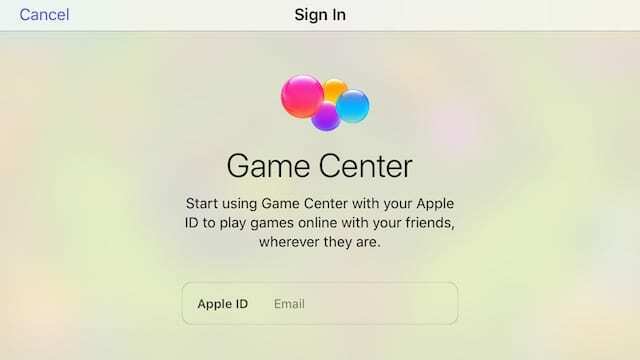
Odjavite se iz računa Apple ID
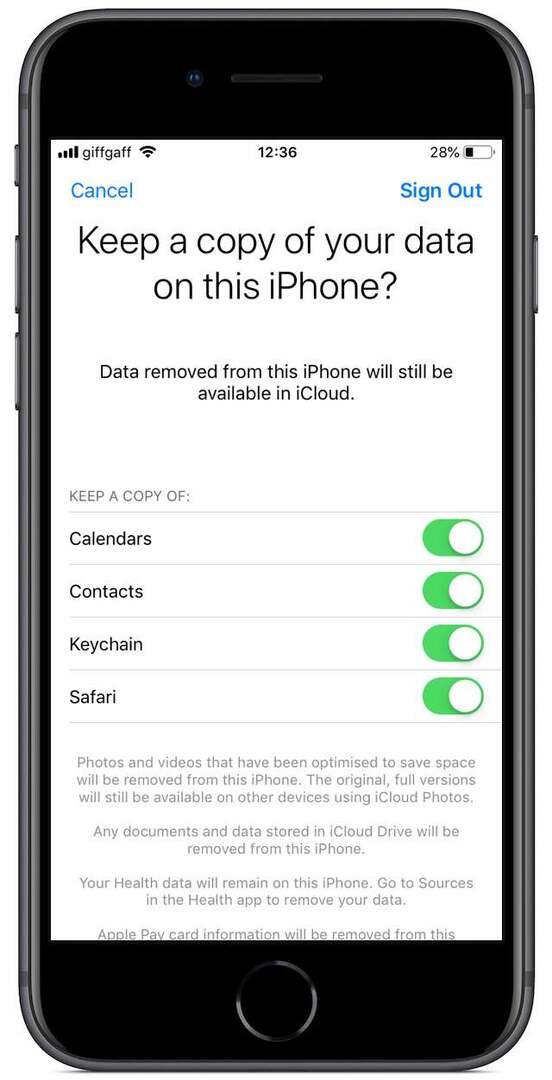
Malo verjetno je, vendar je možno, da se morate odjaviti iz svojega Apple ID-ja, da izbrišete podatke igre na vašem iPhoneu. To je skrajni korak, vendar ga lahko poskusite brez tveganja podatkov.
Kljub temu priporočamo, da najprej varnostno kopirate svoj iPhone v iTunes ali iCloud. Za vsak slučaj.
V nastavitvah iPhone tapnite svoje ime na vrhu, nato se pomaknite navzdol in izberite Odjava. Če ste pozvani, vnesite geslo za Apple ID in izklopite Find My iPhone. Zdaj izberite, da obdržite kopijo vseh podatkov v napravi – shranjevanje lahko traja nekaj časa.
Če bo to uspešno ponastavilo vaš napredek v igri, lahko razmislite o ustvarjanju novega računa Apple ID za začetek uporabe. Obiščite appleid.apple.com narediti tako.
Če želite obdržati dostop do svojih nakupov v iTunes in App Store, morate dodati svoj stari in novi račun Apple ID v isto omrežje Family Sharing.
Prenesite igro na drugo napravo
Končno, če imate drugo napravo iOS, lahko namesto tega prenesete in igrate igro na njej. To je lahko iPad, iPod touch ali stari iPhone.
Preden znova prenesete igro, se prepričajte, da se odjavite iz vsega na drugi napravi: Apple ID, iCloud in Game Center. V nasprotnem primeru se lahko podatki o igri vrnejo, ko odprete aplikacijo.
V App Store lahko uporabite svoj obstoječi račun Apple ID, za vse ostalo pa uporabite drug račun. To je zdaj vaša igralna naprava!

Sporočite nam, katero igro ste želeli ponastaviti in kako vam je to na koncu uspelo? Zame je bil Rodeo Stampede in moral sem izbrisati podatke iz iClouda.
Ali če iščete navdih za nove igre za igranje, Oglejte si to objavo o najboljših MMORPG-jih za iPhone!

Dan piše vadnice in vodnike za odpravljanje težav, da bi ljudem pomagal kar najbolje izkoristiti njihovo tehnologijo. Preden je postal pisatelj, je pridobil diplomo iz zvočne tehnologije, nadzoroval popravila v trgovini Apple Store in celo poučeval angleščino na Kitajskem.